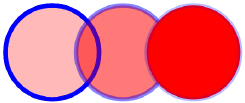
デザインレイヤの不透明度を設定するで説明したレイヤ全体の不透明度設定に加え、個々の図形ごとに不透明度を設定できます。不透明度はどのような種類の2D図形にも適用できます。たとえば、プレイナー図形、2Dの壁、文字列、ワークシートの背景、および2D図形を含むプラグインオブジェクトなどに適用できます。
この機能は、Mac版のすべての製品および、Windows版の環境設定でGDI+ イメージングを使用が有効になっている場合に使用できます。環境設定:画面ペインを参照してください。
不透明度の設定は2D図形にのみ適用されます。3Dで同様の効果を得る場合は、透明属性のシェーダを適用します(テクスチャを作成するを参照)。
2D図形の不透明度を設定するには:
1. 図形を選択して属性パレットの不透明度ボタンをクリックすると、不透明度を設定ダイアログボックスが開きます。
2.線の不透明度を面の不透明度にリンクして、常に同じ値を保持できます。線の不透明度を別の値に設定するには、線の不透明度を面の不透明度に合わせるの選択を解除します。
3.面と線の不透明度では、不透明度スライダを左にドラッグして不透明度を下げるか、またはスライダの右側に不透明度のパーセンテージ(0~100%)を入力します。あるいはクラス設定の不透明度を使用を選択して、図形のクラスで設定している不透明度の値を使用します。値が小さいほど、図形の透明度は高くなります。
図形のクラスに対して属性を使うが有効になっている場合、図形の不透明度はクラスで自動的に設定されます。クラスの属性を使うが無効になっている場合は、クラス設定の不透明度を使用を選択している時にのみ、クラススタイルが図形に適用されます。クラスの不透明度はビューポートで上書きできます。
4.必要に応じてプレビューをクリックし、不透明度設定の効果を確認します。
面と線の不透明度ボタンに、それぞれのパーセンテージが表示されます。
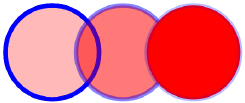
~~~~~~~~~~~~~~~~~~~~~~~~~